Git新手教程
前言:在GitHub网页里上传文件有文件夹数量限制,十分不便,因此使用Git是必要的
一、Git下载安装
打开https://git-scm.com/downloadsGit官网下载页面
- win点击Windows
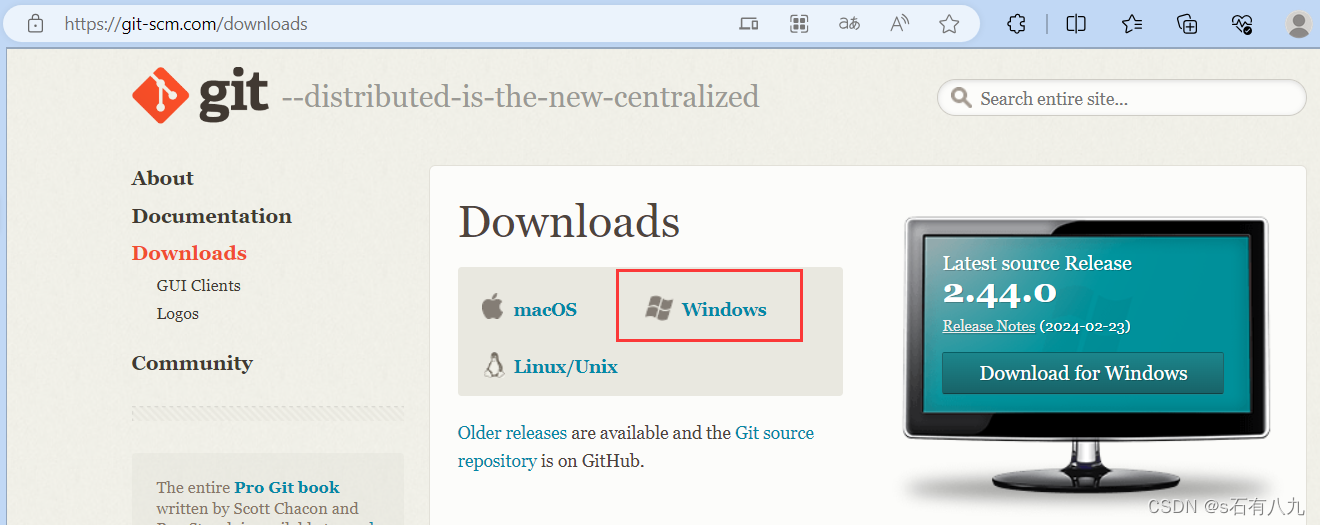
- 根据自己电脑,一般是下载64bit
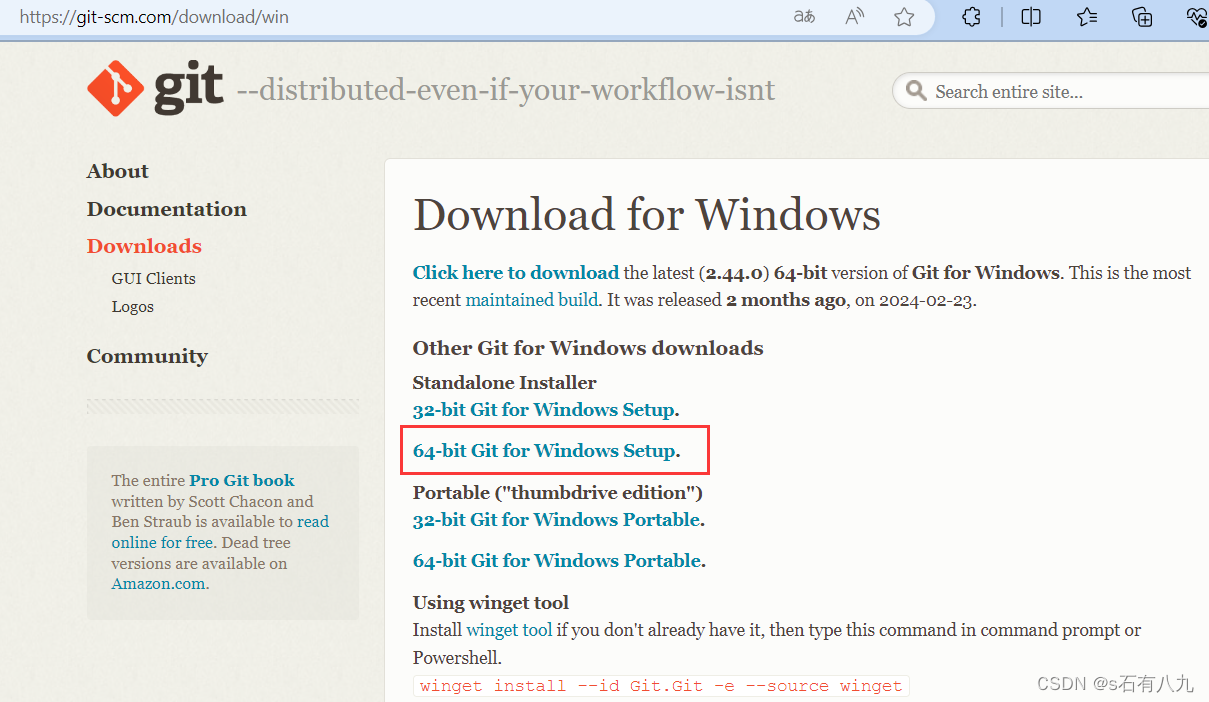
- 下载完直接安装,一直next就行
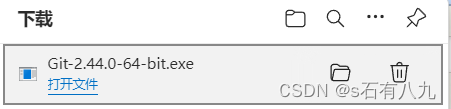
记得下面这个一定要勾选,不然在文件夹里右键打不开Git Bash
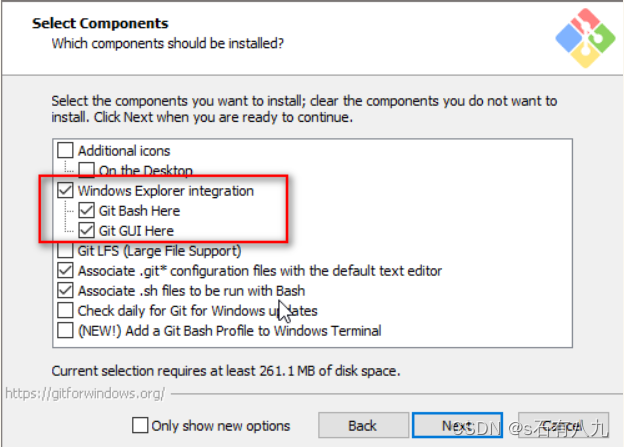
二、初始化设置
打开Git Bash
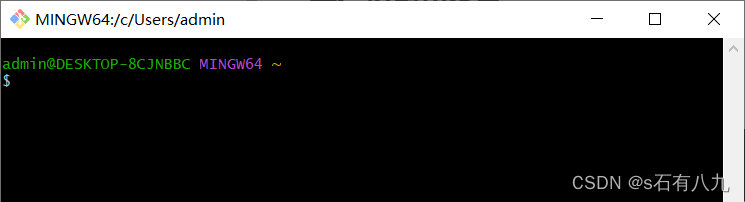
1.网端设置
科学上网的朋友们需要设置一下网端,我的代理如下
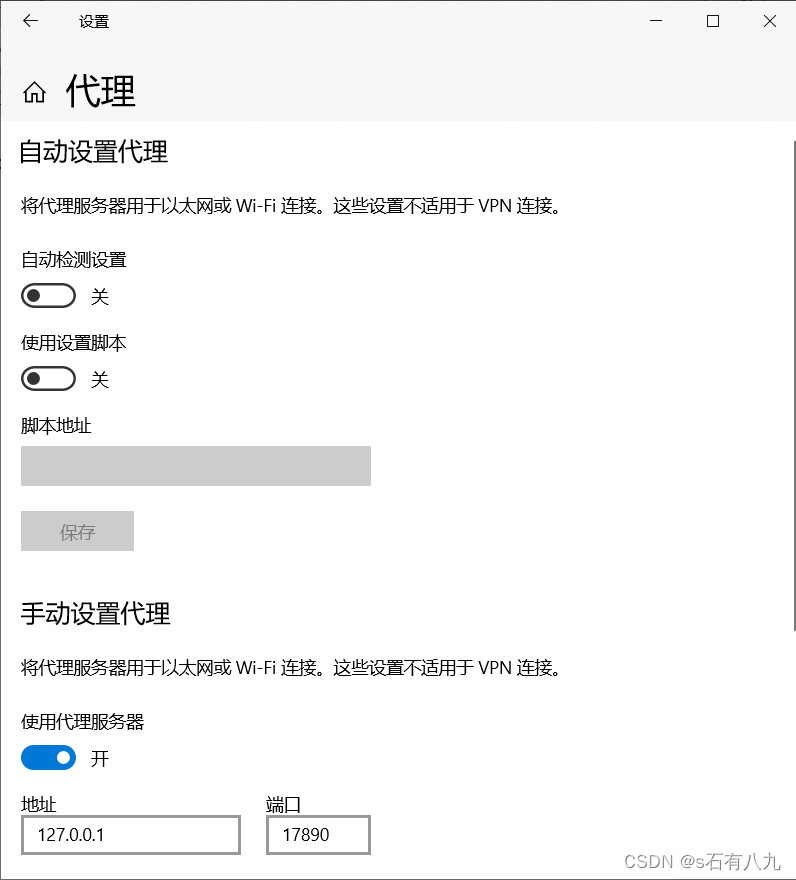
我直接输入,你们根据自己的更改即可 修改 地址:端口 这两个数
http.proxy=127.0.0.1:17890
https.proxy=127.0.0.1:17890
2.用户设置
设置好自己的邮箱和名字
假如我的邮箱是xx838@gmail.com
名字是xxx,输入
git config --global user.email "xx838@gmail.com"
git config --global user.name "xxx"
三、开始上传自己项目
1.创建新文件夹,克隆项目地址
先创一个空文件夹
进入该空文件夹,右键Git Bash
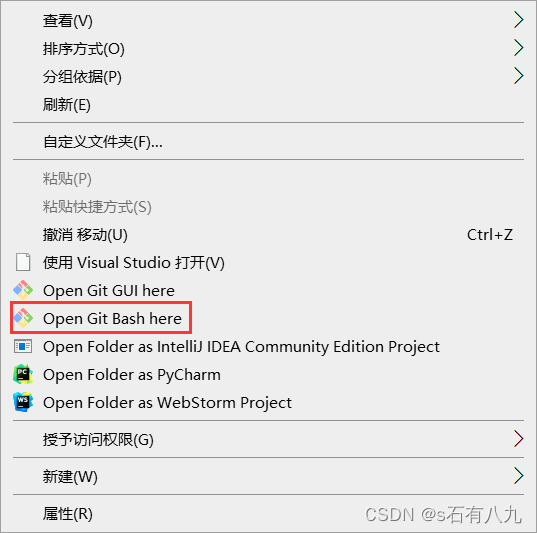
创建好项目,然后打开项目
点击code,复制git 仓库地址

将项目克隆到空文件夹中
git clone 仓库地址
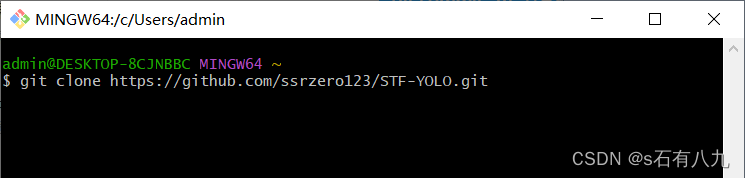
完成后,空文件中就会显示克隆的项目
2.上传文件
将自己要上传的文件放入空文件夹中
进入空文件夹 cd 文件目录
依次输入下面代码
git init
git add .
git commit -m “注释信息”
git push
3.成功运行并上传的界面
git init

git add .
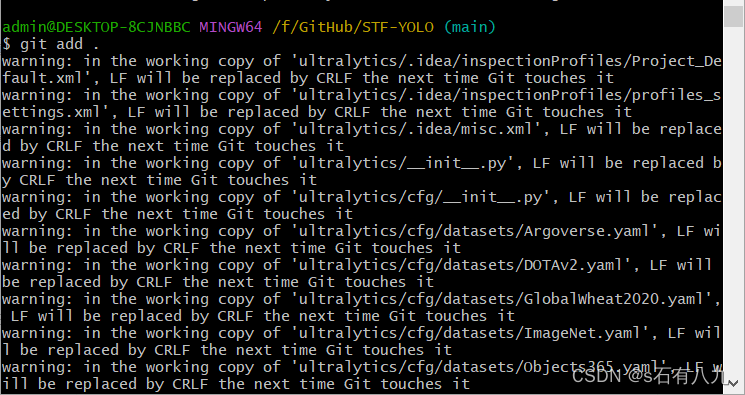
git commit -m “注释信息”
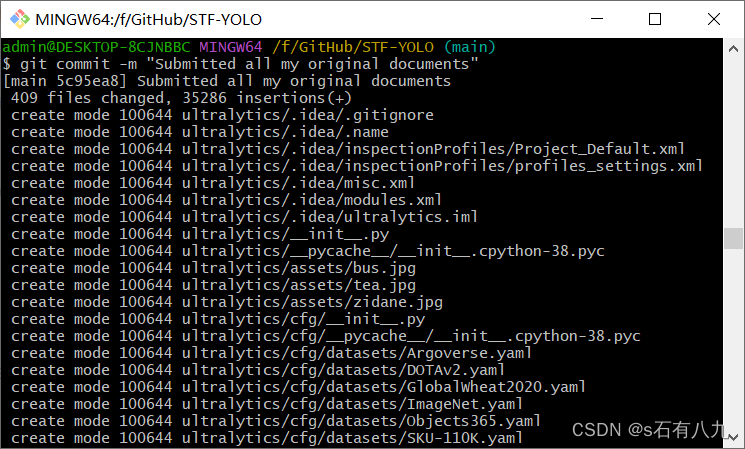
git push
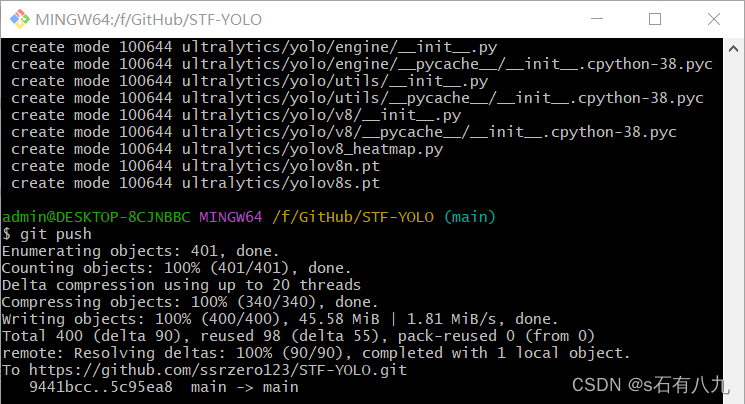
报错
1.fatal: unable to access ‘https://github.com/ssrzero123/STF-YOLO.git/’: error setting certificate file: C:/Program Files/Git/mingw64/ssl/certs/ca-bundle.crt
没有找到这个文件,因为我按在F盘,因此C盘没有,需要设置一下新的地址
git config --global http.sslcainfo F:/Git/mingw64/etc/ssl/certs/ca-bundle.crt
你们根据自己的文件地址更改一下后面的地址即可